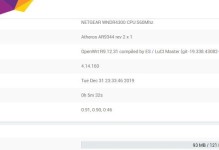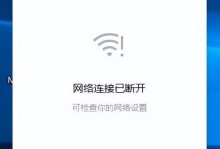在使用电脑时,有时候会遇到音频输出没有声音的问题。这不仅会影响我们的听觉体验,还可能导致无法正常使用音频设备,如耳机或扬声器。然而,大部分情况下,这个问题都可以通过简单的方法解决。本文将介绍一些解决电脑音频输出无声的方法,帮助读者轻松解决这一问题。
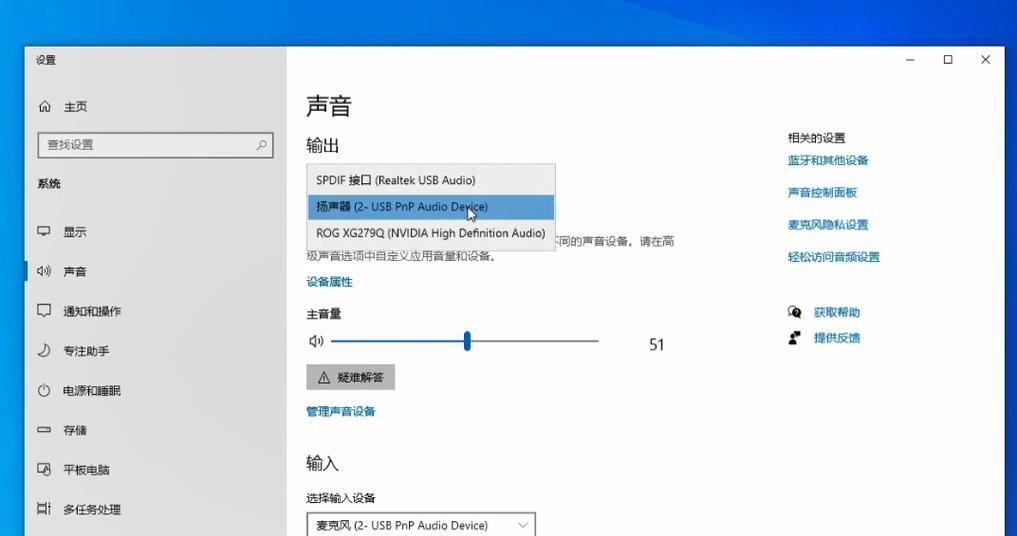
一、检查音量设置是否正确
在解决电脑音频输出无声的问题时,首先要检查音量设置是否正确。进入音量控制界面,确保音量调节器未被静音或调低。
二、检查音频线是否连接正常
有时候,电脑音频输出无声可能是因为音频线松动或接触不良。请确保音频线正确连接到电脑和扬声器或耳机等设备上,并且没有任何松动。
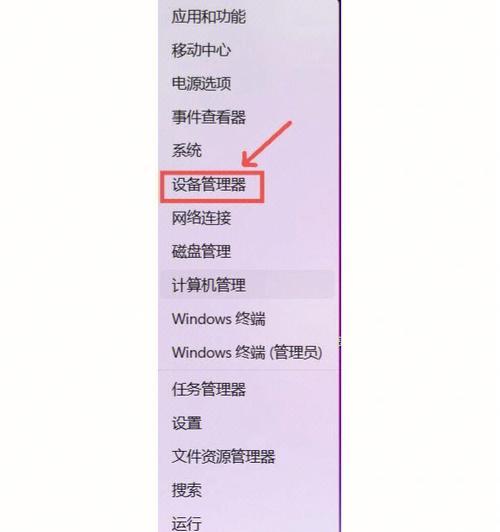
三、确认耳机或扬声器是否工作正常
有时候,电脑音频输出无声可能是由于耳机或扬声器本身出现问题。可以通过连接其他设备或更换耳机/扬声器来检查这个问题。
四、查看设备管理器是否有问题
打开设备管理器,检查音频设备的状态是否正常,如果有黄色的感叹号或问号,可能需要更新或重新安装驱动程序。
五、重启电脑
有时候,重启电脑可以解决一些临时的问题,包括音频输出无声。尝试重启电脑,然后再次检查音频输出是否正常。

六、检查操作系统的声音设置
有时候,操作系统的声音设置可能会导致音频输出无声。检查操作系统的声音设置,并确保已选择正确的默认音频输出设备。
七、检查应用程序的音频设置
某些应用程序具有独立的音频设置,可能会导致音频输出无声。检查应用程序的设置,并确保音频输出设置正确。
八、更新音频驱动程序
如果以上方法都无效,可以尝试更新电脑的音频驱动程序。前往电脑制造商的官方网站或驱动程序提供商的网站下载并安装最新的音频驱动程序。
九、检查硬件故障
如果以上方法仍然无效,可能需要考虑硬件故障的可能性。可以联系专业技术人员进行检修或更换硬件。
十、检查音频格式设置
有时候,特定的音频格式设置可能会导致音频输出无声。在音频设置中,将格式设置为默认或尝试不同的格式,然后再次检查音频输出是否正常。
十一、清除临时文件和缓存
清除电脑上的临时文件和缓存有时候可以解决一些杂乱的问题,也包括音频输出无声的问题。
十二、检查操作系统更新
确保操作系统已经安装最新的更新补丁。有时候,操作系统的更新可能会修复一些音频问题。
十三、使用系统还原
如果问题在最近的更改后出现,可以尝试使用系统还原将电脑恢复到之前正常工作的状态。
十四、检查音频设备的电源和线路
确认扬声器或耳机的电源是否打开,以及连接线路是否完好。有时候,这些简单的问题也会导致音频输出无声。
十五、寻求专业技术支持
如果以上方法都无效,建议寻求专业技术支持。专业技术人员可能会更好地解决这个问题,并提供其他解决方案。
当电脑音频输出没有声音时,可以通过检查音量设置、确认连接、检查设备管理器、重启电脑、更新驱动程序等简单方法来解决问题。如果以上方法无效,可以尝试其他高级的解决方案或寻求专业技术支持。